亲爱的朋友们,大家好!我是诗康妈咪,一名致力于探索如何将AI技术应用于普通百姓日常生活方方面面的实践者。
我最近参加了一个情绪管理课程。虽然这类课程我曾多次涉猎,但此次的课程不同之处在于,老师不仅传授理论知识,更着重于引导学员如何将这些知识实际应用于孩子们的成长教育中,过程引人入胜。
在多项情绪管理课程中,都反复强调了情绪记录的重要性。通过持续记录,我们能更敏锐地感知自身情绪的波动,更清晰地理解情绪产生的根源。这对于提升自我觉察能力至关重要,也能极大地帮助我们更好地应对和管理情绪。
我曾尝试过手动记录情绪,每次都在Excel表格中逐项填写。然而,这种方式工作量较大,难以长期坚持。我突然想到:如果能有一种方式,当我产生任何情绪感受时,只需拿起手机语音录入,系统便能自动记录并分析我的口述内容,甚至自动完成情绪分析过程,那情绪记录将变得无比便捷!而如今,在AI技术的强大赋能下,这已成为现实。
在深入教程之前,请确保您已完成以下必要的前置操作:
接下来,我们将为您给出详细的配置教程。
飞书账号注册过程相对简单,此处不再赘述。
首先,解释一下为何需要进行此项配置。在飞书的多维表格中,我将利用DeepSeek的API来分析口述内容,因此必须提前完成API的配置。尽管看似步骤繁多,但实际上操作并不复杂。请勿被其表面所吓倒,只要您耐心按照指引进行,便能轻松完成配置。
至此,DeepSeek API调用的相关配置便已完成。
接下来,我们来详细讲解飞书多维表格的配置过程。
您可以直接使用我提供的模板:
https://ecnxuyd9ek28.feishu.cn/base/QYqQbxYpCaPsB2sopGuc8RkMnX8?from=from_copylink
打开链接后,请点击“使用该模板”。
重要提示:关于文档创建位置
我多次测试发现,直接点击模板链接可能会在本地创建文档。在此务必提醒您:飞书文档应在云盘中创建,而非本地文档。
我找到了一个解决方案:您可以先创建一个本地文档,然后将其转换为模板。
接着,在飞书云盘中新建多维表格,选择使用您刚才转换的模板即可。
将您的飞书多维表格命名为“每日情绪观察记录表”。然后,找到并修改第三列“DeepSeek提示词”的配置。
在关联账号处,将上一步中获取的API Key和接入点ID粘贴进去即可。
这是我的飞书多维表格里的字段
如果您想修改表格以适配自己的需求,可以直接添加或减少列。但若该列需要DeepSeek协助分析,那么您就必须修改“DeepSeek提示词”这一列中的提示词内容。
红色框框里提取的字段和多维表格里的字段是一一对应的,如果要增加或者减少列,这里也同步修改一下。
我的实现思路:优化Token使用量
为了减少API的token使用量(毕竟是付费服务,虽然价格亲民,但仍需尽量节省),我是让DeepSeek分析“口述内容”这一列中的内容,自动拆解出后面所有列的值,并以JSON(如果您不熟悉,可以简单理解为“键值对”的格式,例如“姓名”:“张三”)格式输出。
这是DeepSeek根据口述内容整理出来的json串的一部分截图。
后续的每列,我是利用飞书多维表格中提供的“信息提取”功能来实现的。这些列将从DeepSeek输出的JSON中提取对应的信息。因此,如果您有配置新列的需求,请注意确保JSON中的输出字段与您需要提取的值能够对应上。
例如,如果JSON中输出的是,而您那一列的名称是“姓名”,并希望提取“张三”这个名字,那么在“信息提取”的配置中,您就需要明确告诉它要从DeepSeek输出那一列中提取“姓名”对应的值。看下面的截图,您应该就能明白我的意思了。
在继续之前,如果在使用飞书过程中遇到任何问题,您都可以利用其帮助中心寻求协助。链接在此:https://www.feishu.cn/hc/zh-CN/chat。
您可以直接向它提问,例如:“如何添加机器人助手?”
回到正题,首先,我将解释为何需要配置飞书机器人,以及它将承担怎样的功能。
因为在苹果手机的快捷指令中,我希望将复制到剪贴板的内容发送到飞书表格。这必须通过调用一个飞书接口来实现,而这个机器人就能完成此功能。
您可以简单理解为,通过此配置,飞书机器人为我们提供了一个数据入口,允许我们将希望写入飞书表格的内容传递给它,并由它完成记录操作。
配置方法一点都不难,请耐心向下看:
我仅针对苹果手机的快捷指令进行了配置说明,未深入研究安卓或其他系统的实现方式。不过,我简单查阅后发现,安卓手机也有类似的应用可以实现此功能。因此,安卓用户可尝试利用AI工具协助完成此快捷指令的配置。
我对快捷指令的配置也并非特别熟悉。我的做法是借助AI工具,例如通义千问来协助完成。尽管AI生成的内容可能在某些细节上与实际操作略有出入,但遇到问题时,您只需随时向AI提问,它将协助您克服障碍。
接下来,我将详细说明苹果手机具体的快捷指令配置方式:
基础操作提示
在此,先说明一个基础操作:请按照下图所示,修改快捷指令的名称。同时,“搜索操作”是后续查找各项操作的入口,请根据我图示的位置找到它。
步骤 1: 获取剪贴板内容
步骤 2: 设定变量:将变量设为剪贴板内容
步骤 3: 创建文本模板
步骤 4: 替换文本中的占位符
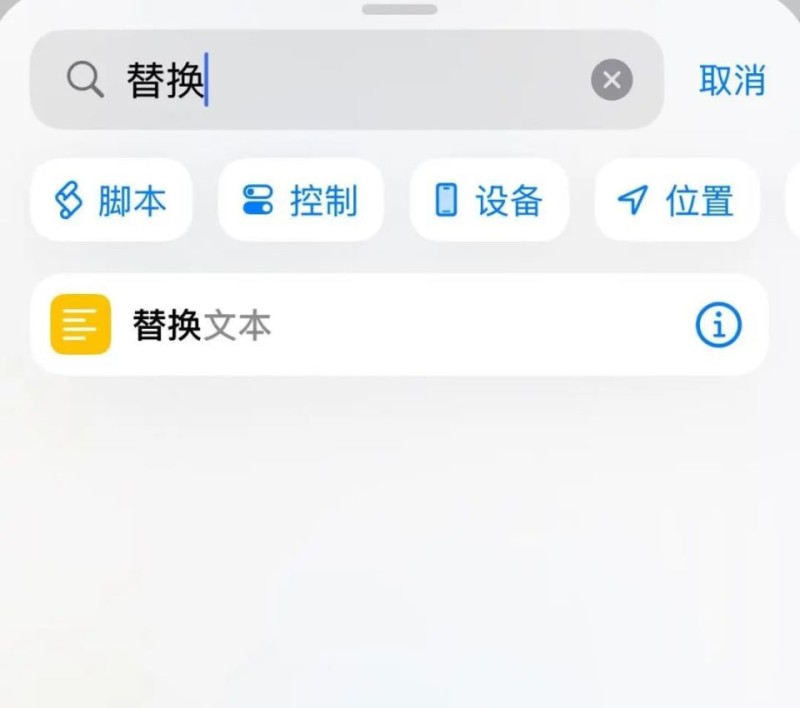
步骤 5: 发送 HTTP 请求(详细配置)
步骤 6: 显示结果(可选)
配置完成后,请保存此快捷指令,例如将其命名为“保存口述内容到飞书”。
接下来,您需要将其绑定到手机的“双击背部”触发功能:
至此,所有配置均已完成。只要您耐心依照本教程的详细步骤操作,相信在10分钟内即可完成全部配置。步骤看似繁多,实则因阐述细致入微。
现在,您可以去测试一下功能是否能正常运行了。您可以在微信中通过语音输入一段话,然后将其转为文字,复制该文字内容。接着,双击您的手机背面,查看飞书表格中是否有新的记录插入。如果有,恭喜您,配置成功!
这个快捷指令功能具有极大的拓展性。在此,我分享了其在个人成长中至关重要的情绪记录应用,因为我认为这是每个人都能从中受益的实践。
如果您有其他感兴趣的用法,但不确定如何实现,欢迎在评论区留言。我将尝试制作并分享保姆级的操作教程。
#飞书 #AI #多维表格 #火山引擎配置 #DeepSeek #情绪管理 #情绪记录 #素材库 #快捷方式 #iphone